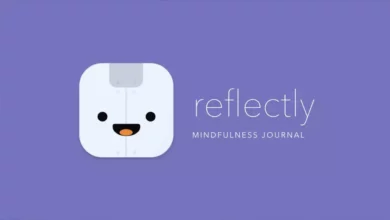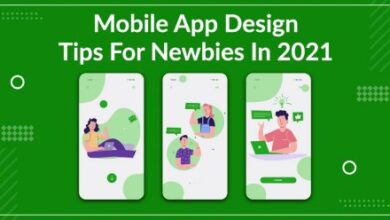كيفية استخدام وتكوين أداة النص في Adobe Illustrator | إدراج النصوص
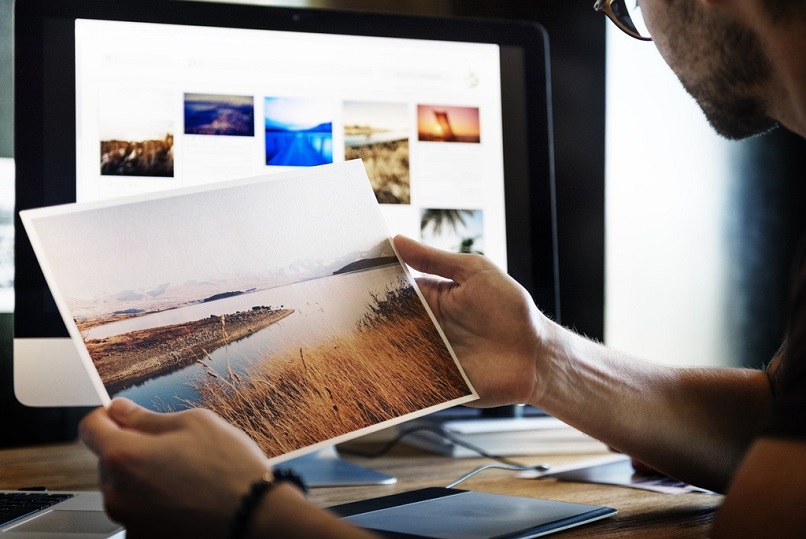
نعلم جميعًا أنه باستخدام Adobe Illustrator يمكنك إنشاء تصميمات رسومية على طاولة العمل. إنه مخصص للإبداع الفني للرسم والتلوين باستخدام أداة الخط والأشكال البسيطة والقلم والممحاة والمقص والسكين في Adobe Illustrator. ولكن يمكنك أيضًا استخدام أداة النص وتكوينها في Adobe Illustrator | إدراج النصوص .
يعد النص جزءًا مهمًا جدًا من Adobe Illustrator عندما تقوم بالنشر المكتبي أو رسم شعار أو استخدام نص لإنشاء صورة. تعد الخيارات التي يقدمها Adobe Illustrator هائلة عند استخدام أداة الكتابة.
لفهم مجموعة الخيارات المتنوعة التي يقدمها لك برنامج التصميم هذا بشكل أفضل؛ ويُنصح بتغيير لغة برنامج Adobe Illustrator؛ لأنه قد يكون من المربك قراءة كل شيء بلغة مختلفة عن لغتنا.
الاستخدام الجيد لأداة النص، بالإضافة إلى المعرفة الأساسية الأخرى؛ مثل: معرفة كيفية استخدام أداة تدوير الكائنات في Adobe Illustrator، أو استخدام أداة الرسم التفاعلي في Adobe Illustrator. وسوف تعطيك المهارة اللازمة لتصميم ما تريد . سترى الآن كيفية استخدام أداة النص وتكوينها.
استخدم أدوات النص وقم بضبطها عند إدراج نص عند نقطة ما
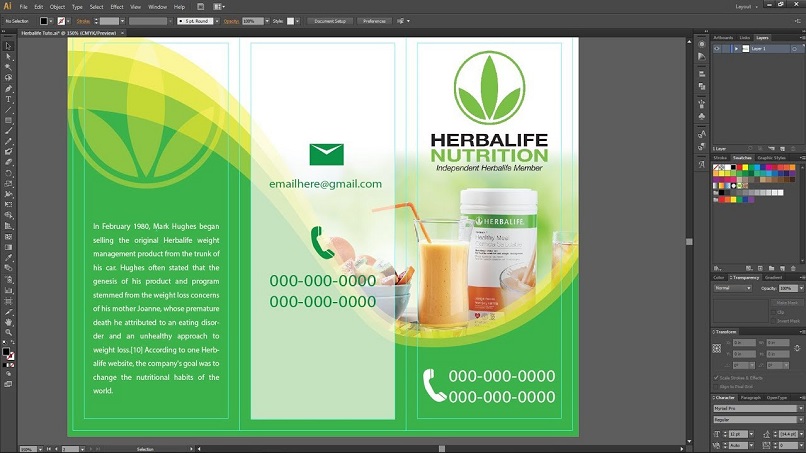
يبدأ إدخال نص الإشارة من حيث تقوم بالنقر؛ ثم يمتد إلى خط أفقي أو عمودي عند إدراج الأحرف. يكون هذا مفيدًا عندما تحتاج إلى إضافة بعض الكلمات إلى الرسم التوضيحي .
لإدراج نص بهذه الطريقة، اتبع الخطوات التالية :
- يجب عليك تحديد أداة الكتابة أو النص العمودي. عندما نقوم بهذه الخطوة، يتحول مؤشر الفأرة إلى حرف I داخل المربع المنقط. الخط الأفقي الصغير الموجود بجوار الجزء السفلي من I يضع موضع خط الأساس.
- يمكنك بعد ذلك تكوين خيارات تنسيق النص في لوحة التحكم، ولهذا توجد خيارات الحرف أو الفقرة. في Character، يمكنك تحديد عائلة الخطوط ونمط الخط وتباعد الأسطر وغيرها. في الفقرة، يمكنك تحديد المسافة البادئة، والمحاذاة، من بين خيارات أخرى.
- انقر حيث تريد أن يبدأ سطر النص. يجب عليك التأكد من عدم النقر فوق كائن موجود، لأنه بعد ذلك يصبح النص أو نص المنطقة مسارًا.
- اكتب النص واضغط على “Enter” في نظام التشغيل Windows أو “Back” في نظام التشغيل Mac OS لبدء سطر من النص.
- عند الانتهاء من إدخال النص، انقر فوق أداة “التحديد” لتحديد كائن النص.
استخدم أداة النص وقم بتكوينها عند إدراج نص في منطقة ما
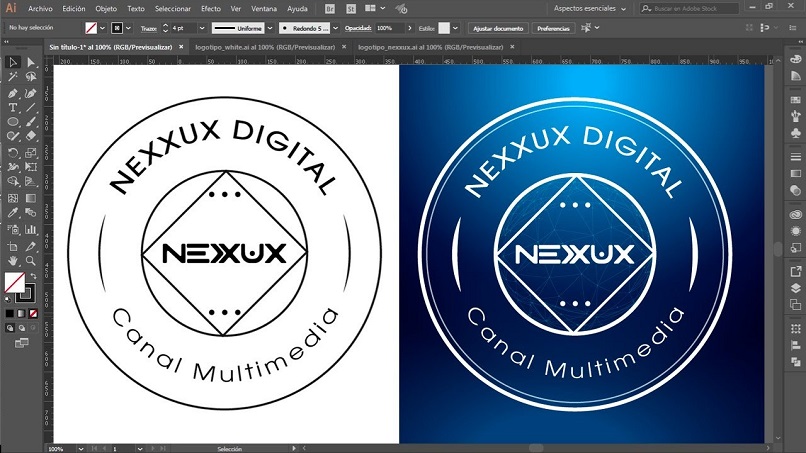
لإدخال نص في منطقة ما، يمكنك استخدام حدود الكائن للتحكم في تدفق الأحرف، إما أفقيًا أو رأسيًا. عندما يصل النص إلى أحد حدود المنطقة المحددة، فإنه يتكيف تلقائيًا.
تُستخدم طريقة إدخال النص هذه على نطاق واسع عندما تريد تضمين فقرة واحدة أو عدة فقرات في كتيب ما؛ على سبيل المثال. للقيام بذلك، اتبع الخطوات التالية:
- أولا يجب علينا تحديد المنطقة المحيطة. للقيام بذلك، يجب عليك تحديد أداة الكتابة أو الكتابة العمودية والسحب قطريًا لتحديد المنطقة المحددة.
- ارسم الكائن الذي تريد استخدامه كمنطقة محيطة، ثم حدد أداة الكتابة التي تريد استخدامها.
- ثم تحتاج إلى النقر فوق مكان ما على مسار الكائن. قم بتعيين خيارات تنسيق النص باستخدام خيارات الحرف أو الفقرة.
- بعد ضبط خيارات تنسيق النص، تتم كتابة النص.
- اضغط على مفتاح “Enter” في نظام التشغيل Windows أو “Return” في نظام التشغيل Mac OS لبدء فقرة جديدة.
- عند الانتهاء من إدخال النص، انقر فوق أداة “التحديد” لاختيار كائن النص. عندما تقوم بإدخال نص أكبر مما يناسبه في منطقة النص، تظهر علامة الجمع (+) في الأسفل. إذا أردت، يمكنك تغيير حجم منطقة النص، وبهذه الطريقة يمكنك رؤية النص الفائض.
كما رأيت، يمكنك تعلم طريقة بسيطة وسهلة لاستخدام أداة النص في Adobe Illustrator. نحن ندعوك لمواصلة زيارة صفحتنا ومواصلة تعلم المزيد من المواضيع المثيرة للاهتمام حول الأدوات المفيدة.